新增自訂資料行
如果您需要比 Power Query 中現成所提供的數據行更多的彈性來新增數據行,您可以使用 Power Query M 公式語言來建立自己的自定義數據行。
假設您有一個具有下列數據行集的數據表。
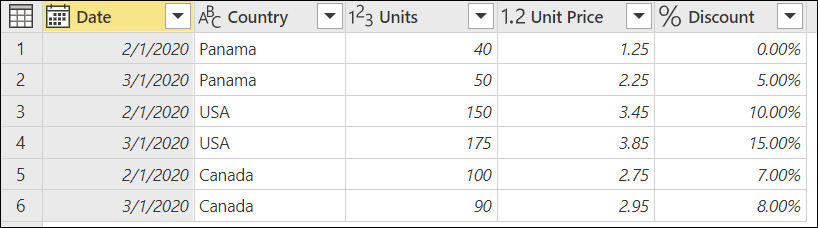
使用 [單位]、[單價] 和 [折扣] 數據行,您想要建立兩個新的數據行:
- 折扣前的總銷售:以乘 以單位 數據行乘 以單價 數據行。
- 折扣后的總銷售:計算方式是將 [折扣前的總銷售] 數據行乘以淨百分比值(一個減去折扣值)。
目標是建立包含折扣前總銷售額和折扣后總銷售額的新數據行的數據表。
![在數據表中的 [折扣] 數據行之後,建立自定義的 [總銷售] 和 [折扣之後的總銷售]。](media/add-custom-column/add-custom-column-example-table.png)
建立自訂資料行
在 [ 新增數據行] 索引標籤上,選取 [ 自定義數據行]。
![]()
[ 自訂資料行 ] 對話框隨即出現。 此對話框是您定義用來建立數據行的公式。
![[自訂資料行] 對話框。](media/add-custom-column/add-custom-column-window.png)
[ 自訂資料行 ] 對話框包含:
[新增資料行名稱] 方塊中 自定義數據行的初始名稱 。 您可以重新命名此資料列。
下拉功能表,您可以在其中選取新數據行的數據類型。
[資料類型] 選取下方右邊的 [可用資料行] 清單。
您可以在 其中輸入 Power Query M 公式的 [自定義數據行公式 ] 方塊。
若要新增自定義資料行,請從 [ 可用的 數據行] 清單中選取資料行。 然後,選取清單下方的 [ 插入數據行 ] 按鈕,將其新增至自定義數據行公式。 您也可以在清單中選取資料行來新增資料行。 或者,您可以在自定義數據行公式中使用 Power Query M 公式語言撰寫自己的公式。
注意
如果您在建立自定義資料行時發生語法錯誤,您會看到黃色警告圖示以及錯誤訊息和原因。
新增 [折扣前的總銷售] 數據行
您可以在 [折扣] 數據行為 [Units] * [Unit Price]之前,用來建立 [總銷售] 的公式。 在 [數據類型] 中,選取 [ 貨幣 ] 數據類型。

該作業的結果會在 [折扣] 資料行之前新增新的 [總銷售] 數據行至您的數據表。
![數據表,其中新的自定義數據行稱為 [總銷售] ,然後[折扣] 顯示沒有折扣的價格。](media/add-custom-column/add-custom-column-total-sale-before-discount-column.png)
注意
如果您使用 Power Query Desktop,您會注意到 [自定義] 資料行中無法使用 [數據類型] 字段。 這表示建立資料行之後,您必須為任何自定義數據行定義數據類型。 詳細資訊: Power Query 中的數據類型
新增 [折扣后的總銷售] 數據行
您可以在折扣之前用來建立總銷售的公式。[Total Sale before Discount]* (1-[Discount]) 將這個新數據行的數據類型設定為 Currency。
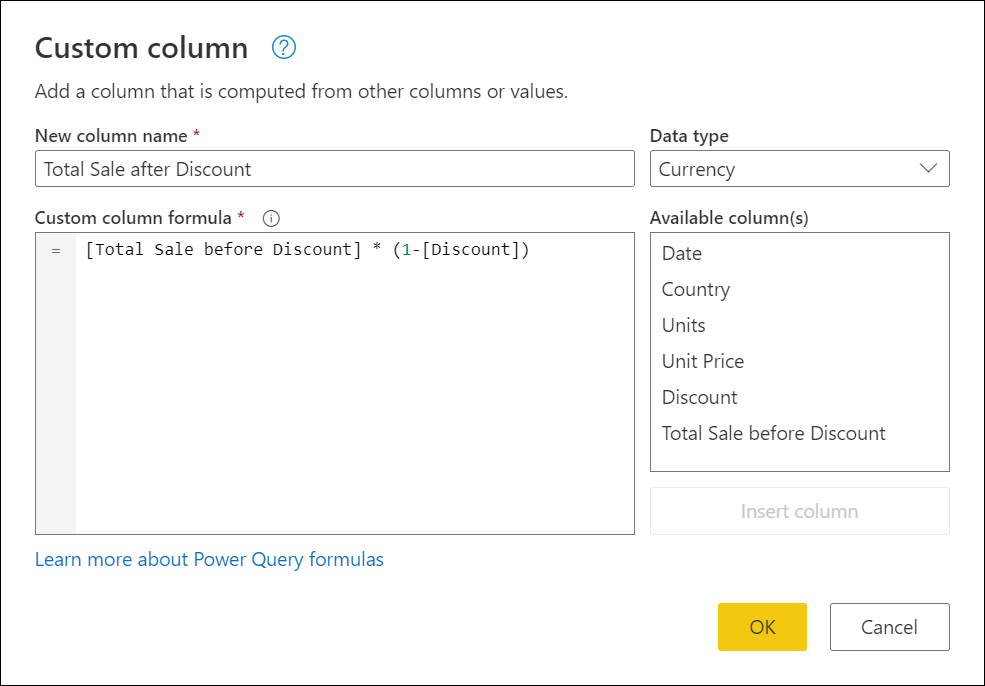
該作業的結果會在 [折扣] 數據行之後新增新的 [總銷售] 數據行至您的數據表。
![數據表,其中新的自定義數據行稱為 [折扣之後的總銷售],其中顯示套用折扣的價格。](media/add-custom-column/add-custom-column-total-sale-after-discount-column.png)
修改現有的自定義數據行
Power Query 會將自訂數據行新增至數據表,並將 [新增自定義步驟] 新增至 [查詢設定] 中的 [套用的步驟] 清單。
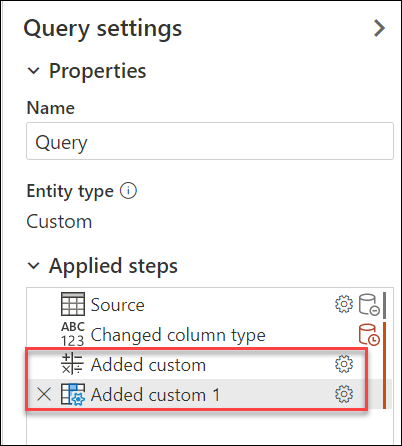
若要修改您的自定義資料行,請選取 [套用的步驟] 清單中的 [新增自定義步驟]。
[ 自訂數據行 ] 對話框隨即出現,其中包含您建立的自定義數據行公式。
注意
根據您用於自定義數據行的公式,Power Query 會變更步驟的設定行為,以取得更簡化且原生的體驗。 在此範例中,新增自定義步驟會將其行為從標準自定義數據行步驟變更為乘法體驗,因為來自該步驟的公式只會將兩個數據行中的值相乘。
下一步
- 您可以透過其他方式建立自定義數據行,例如根據您提供給 Power Query 編輯器 的範例建立數據行。 詳細資訊: 從範例新增數據行
- 如需 Power Query M 參考資訊,請移至 Power Query M 函式參考。
意見反應
即將登場:在 2024 年,我們將逐步淘汰 GitHub 問題作為內容的意見反應機制,並將它取代為新的意見反應系統。 如需詳細資訊,請參閱:https://aka.ms/ContentUserFeedback。
提交並檢視相關的意見反應